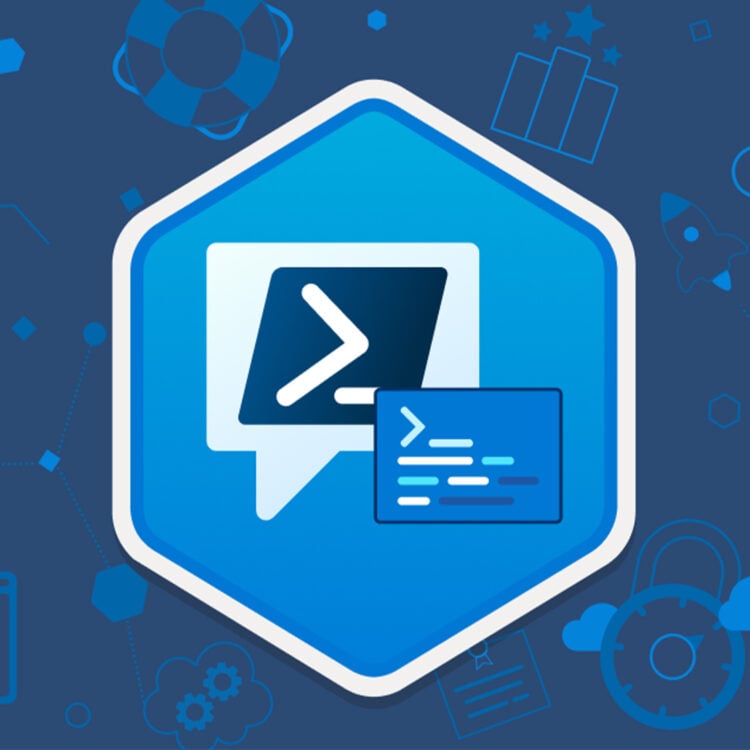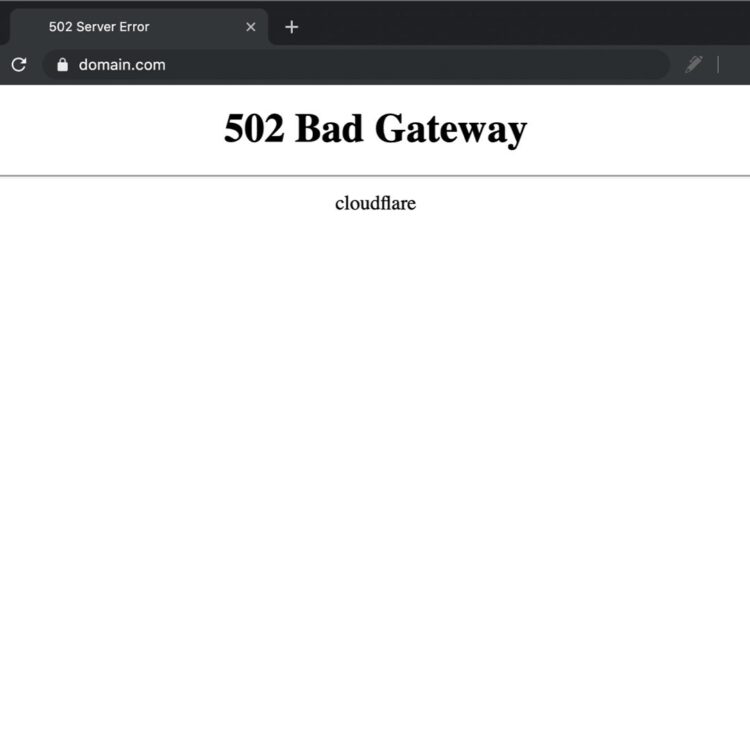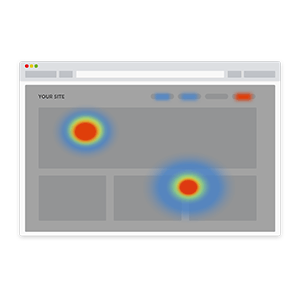
هیت مپ (Heatmap) یا نقشه حرارتی سایت چیست؟
جولای 22, 2020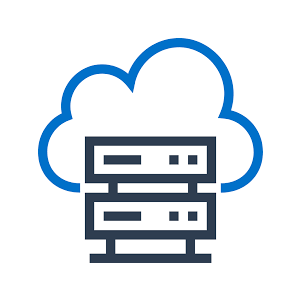
آپتایم (Uptime) یک هاست خوب را چگونه اندازه بگیریم؟
سپتامبر 16, 2020
بررسی آمار بازدید سایت با Webalizer در سی پنل
بررسی آمار بازدید سایت یکی از مهم ترین کارهایی است که برای مدیریت عملکرد سایت خود باید انجام دهید. اگر شما هم صاحب یک کسب و کار هستید، قطعا می خواهید بدانید در بازه های زمانی مختلف، سایت شما چه تعداد بازدید داشته و از این بازدیدها چه بازخوردهایی را دریافت کرده اید. شما با استفاده از این اطلاعات می توانید تصمیمات و استراتژی های خود را بهبود بخشیده و به نتایج بهتری دست یابید. ابزارهای زیادی برای آنالیز و بررسی آمار بازدید سایت وجود دارند. در ادامه به معرفی یکی از معروف ترین ابزارها در این زمینه خواهیم پرداخت، پس با ما همراه باشید.
بررسی آمار بازدید سایت در کنترل پنل cPanel
یکی از ابزارهایی که برای بررسی آمار بازدید سایت به کمکتان می آید، ابزار Webalizer است. Webalizer یک برنامه آماری است که به طور پیش فرض در کنترل پنل های سی پنل و دایرکت ادمین استفاده می شود. این ابزار با ارائه جدول ها و نمودارهای گرافیکی آماری، به شما برای تجزیه و تحلیل داده ها و بررسی آمار بازدید سایتتان کمک می کند.
Webalizer همواره ترفیک ورودی سایت را آنالیز کرده و گزارش ثبت شده را در قالب HTML به وسیله مرورگرها به شما نشان می دهد. شما می توانید به واسطه cpanel ، آمار بازدید سایت خود را بررسی کرده و گزارش کاملی از آن را دریافت نمایید. شما هم چنین می توانید در این برنامه، گزارش آمار بازدید سایت خود را به صورت هفتگی، ماهانه و یا سالانه دریافت نمایید. این آمار با جزئیات کامل به شما ارائه شده و تحلیل این داده ها، کمک شایانی به بهبود عملکرد شما خواهد کرد. شما با استفاده از Webalizer سی پنل خود می توانید تمامی این اطلاعات را در دو حالت ستونی و گرافیکی به دست آورید.
در ادامه به شما آموزش خواهیم داد که چطور با استفاده از این برنامه، به بررسی آمار بازدید سایت خود بپردازید.
چگونه آمار بازدید سایت خود را در هاست سی پنل مشاهده کنیم؟
قدم اول: وارد پنل کاربری سایت خود شوید. برای این کار باید نام کاربری و رمز عبور خود را وارد کنید.
قدم دوم: حال در منوی Metrics گزینه Webalizer را پیدا و انتخاب کنید.
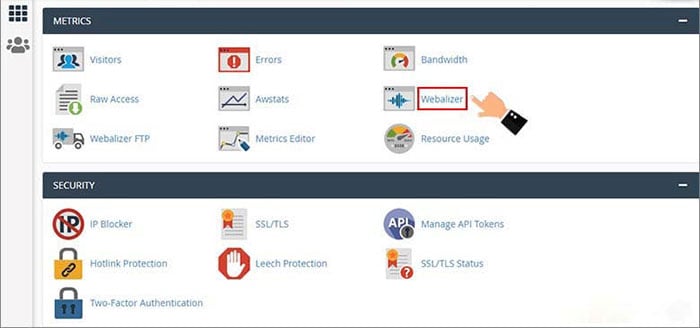
قدم سوم: در صفحه ی باز شده، لیست تمامی دامنه هایی که در هاست سی پنل شما ثبت شده اند را می بینید. دامنه مورد نظر خود را از بین آن ها انتخاب کنید. سپس بر روی گزینه view کلیک کنید.
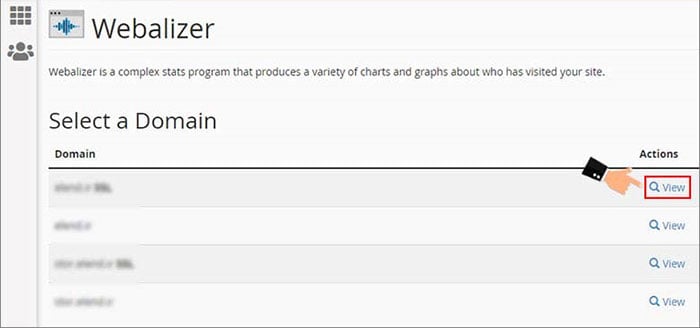
قدم چهارم: در این بخش، تمامی اطلاعات آمار بازدید سایت شما و آمار میزان مصرف منابع دیده می شوند. همانطور که در بالا گفتیم تمامی این داده ها در قالب جدول و نمودار گرافیکی قابل مشاهده هستند.
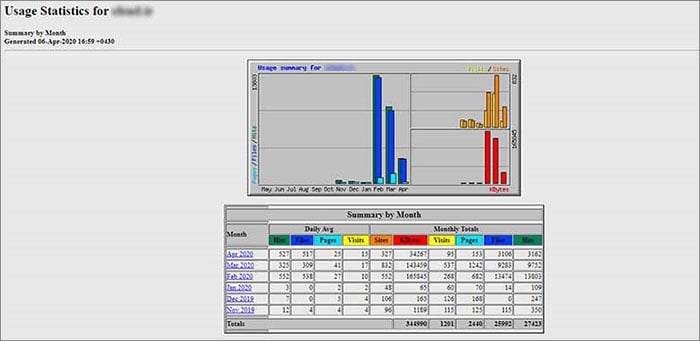
در این صفحه تمامی اطلاعات مورد نیاز برای بررسی آمار بازدید یک سایت، در دسترس کاربران قرار می گیرد. اما با این حال بسیاری از این کاربران نمی دانند که این داده ها و اعداد و ارقام به چه معنی هستند و چه چیزی را نشان می دهند. به همین دلیل در ادامه به توضیح بخش های مختلف این صفحه می پردازیم.
چگونه اطلاعات را در Webalizer سی پنل تحلیل کنیم؟
با ورود به صفحه Webalizer سی پنل سایت خود، با جدولی از اعداد و ارقام مختلف و نمودارهای گرافیکی رو به رو می شوید که هر کدام، بخشی از داده های آمار بازدید سایت و میزان مصرف منابع را به شما نشان می دهد. در این قسمت، چند ستون از اعداد را مشاهده می کنید که در مجموعه های جداگانه ای هستند و تحت عناوین مختلفی نمایش داده می شوند که شاید در نگاه اول، تحلیل و بررسی آن ها کار آسانی به نظر نرسد. اما هر کدام این اطلاعات و عناوین نشان دهنده چه چیزی هستند؟
Daily Avg:
در این بخش میانگین بازدید روزانه به شما نمایش داده می شود. شما می توانید آمار روزانه برای موارد زیر را به صورت جداگانه مشاهده کنید:
– Hits: هر درخواستی که به سرور سایت شما ارسال شود، یک hit تلقی می شود. این درخواست ها می توانند صفحات html، تصاویر گرافیکی، فایل های صوتی و … باشند. در این بخش می توانید تعداد درخواست های ارسال شده در هر روز را مشاهده کنید.
– Files: هر File هنگامی ثبت می شود که در ازای هر درخواست ارسال شده به سرور، پاسخی به این درخواست داده شود. در این بخش می توانید آمار این فرآیند را مشاهده کنید. در واقع این آمار، تعداد بازدیدهایی که باعث شده سرور، چیزی را برای بازدید کننده ارسال کند، نشان می دهد.
– Pages: این بخش میانگین تعداد صفحاتی که در یک روز بازدید می شوند را نشان می دهد. این آمار برای ماه های مختلف سال در دسترس است.
– Visits: این بخش نمایش دهنده میانگین بازدید روزانه از سایت شما است. این آمار نیز برای ماه های مختلف سال در دسترس است.
Monthly Totals:
برای مشاهده آمار بازدید هر ماه، می توانید به این بخش مراجعه کنید.
– Kbytes: این بخش هم چنین با عبارت های Kilobytes و KB شناخته می شود و معادل 1024 بایت می باشد. این بخش اندازه داده های منتقل شده، برای درخواست های ارسال شده به سرور را نشان می دهد. در واقع این گزینه نمایانگر میزان ترافیک خروجی سرور می باشد.
– Hits: آمار مربوط به درخواست های ارسال شده به سرور سایت شما را در یک ماه نشان می دهد.
– Files: آمار مربوط به درخواست های پاسخ داده شده در طول یک ماه را نشان می دهد.
– Pages: آمار مربوط به تعداد صفحات بازدید شده را در یک ماه نشان می دهد
– Visits: آمار مربوط با تعداد بازدید از سایت در ماه های مختلف را نشان می دهد.
سی پنل، به عنوان یک کنترل پنل محبوب میان مدیران و صاحبان کسب و کارهای اینترنتی، به کمک ابزار Webalizer این امکان را برای شما فراهم آورده است که به بررسی آمار بازدید سایت خود بپردازید. شما با استفاده از این ابزار می توانید تمامی داده های آماری مربوط به سایت خود را به دست آورده و از آن ها در جهت تصمیم گیری ها و تنظیم استراتژی های جدید و بهبود عملکرد خود استفاده کنید.

سیمین جلیلی جو
Latest posts by سیمین جلیلی جو (see all)
- افزایش سرعت سایت های وردپرسی با سرویس جدید کلودفلر - اکتبر 5, 2020
- هک دستگاه قهوه ساز توسط یک متخصص حوزه امنیت - اکتبر 4, 2020
- آموزش ساخت و اشتراک گذاری فیلترهای اینستاگرام - اکتبر 4, 2020
- حملات سایبری به سیستم های ده ها بیمارستان در آمریکا - سپتامبر 30, 2020
- تبلیغات ریتارگتینگ چیست و چه تفاوتی با ریمارکتینگ دارد؟ - سپتامبر 29, 2020